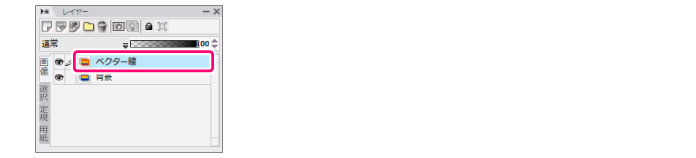
線の隙間をつないだり、線を滑らかにしたりするフィルタです。
ラスターレイヤー |
黒(1bit) |
○ |
黒白(2bit) |
○ |
|
グレー(8bit) |
○ |
|
カラー(32bit) |
○ |
|
ベクターレイヤー |
黒白(2bit) |
○ |
カラー(32bit) |
○ |
線を滑らかに補正するフィルタです。
|
・ 8bit以上の[ラスターレイヤー]では、[ガウスぼかしフィルタ]と同様の効果があります。 ・ [ベクターレイヤー]では[線編集]ツールと同様の効果があります。 |
1 レイヤーを選択する
[レイヤー]パレットから、線を編集したいレイヤーを選択します。
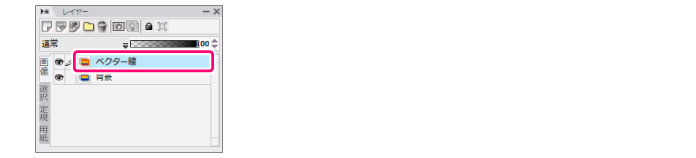
2 選択範囲を作成する
[ツール]パレット→[選択]ツールを使用して、選択範囲を作成します。

3 コマンドを選択する
[フィルタ]メニュー→[線補正]→[線編集]を選択すると、[線編集]ダイアログが表示されます。
4 ダイアログを設定する
[線編集]ダイアログで設定を行います。
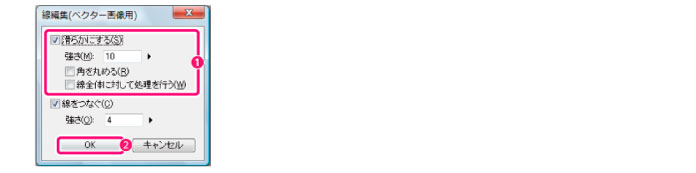
① [滑らかにする]チェックボックスをオンにして、設定を行います。
② [OK]をクリックします。
|
ラスター画像とベクター画像では、[線編集]ダイアログの設定項目が異なります。 |
5 線が滑らかになる
選択範囲の線が滑らかになりました。
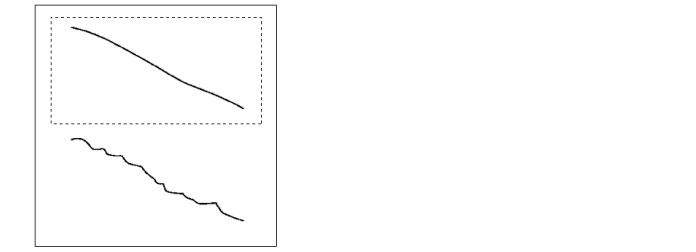
線と線の微細な隙間をつないで閉じるフィルタです。
塗りつぶしを行うために完全な閉領域を作成したいときなどに便利です。
|
[ベクターレイヤー]では[線編集]ツールと同様の効果があります。 |
1 レイヤーを選択する
[レイヤー]パレットから、線を編集したいレイヤーを選択します。
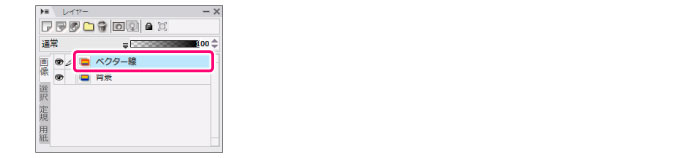
2 選択範囲を作成する
[ツール]パレット→[選択]ツールを使用して、選択範囲を作成します。
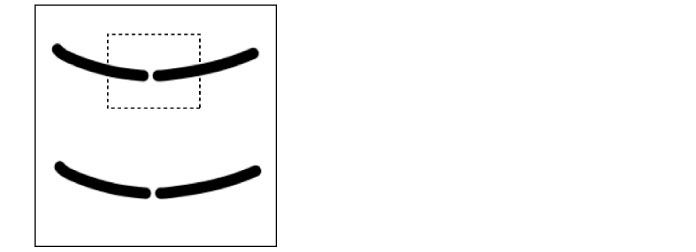
3 コマンドを選択する
[フィルタ]メニュー→[線補正]→[線編集]を選択すると、[線編集]ダイアログが表示されます。
|
ラスター画像とベクター画像では、[線編集]ダイアログの設定項目が異なります。 |
4 ダイアログを設定する
[線編集]ダイアログで設定を行います。
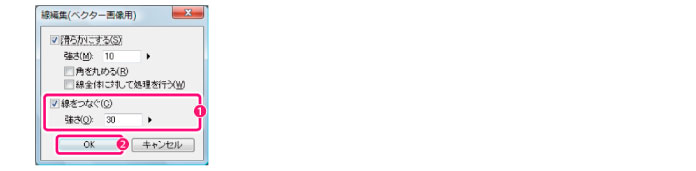
① [線をつなぐ]チェックボックスをオンにして、設定を行います。
② [OK]をクリックします。
5 線がつながる
選択範囲の線がつながりました。
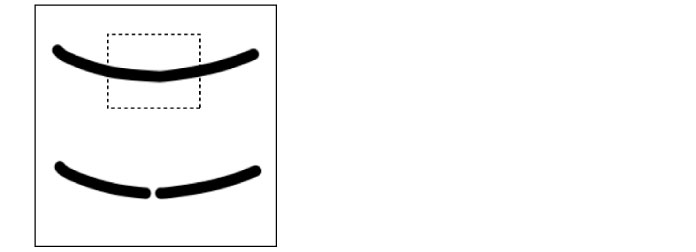
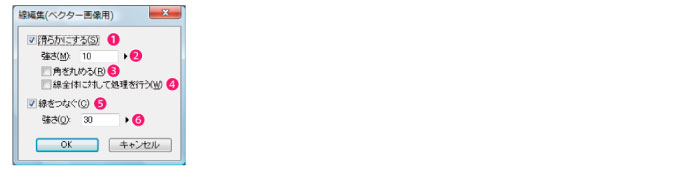
線のぶれを滑らかに修正します。
滑らかさの度合いを設定します。
描線の角を丸める処理を行います。
描線全体に滑らかさの処理を行います。
線と線の微細な隙間をつないで閉じます。
線と線をつなぐ強さの度合いを設定します。
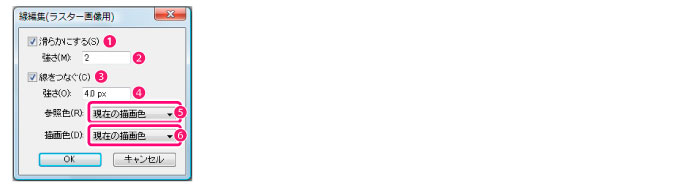
線のぶれを滑らかに修正します。
滑らかさの度合いを設定します。
線と線の微細な隙間をつないで閉じます。
線と線をつなぐ強さの度合いを設定します。
対象画像が参照する色を選択します。[黒]・[現在の描画色]・[不透明]・[透明]・[白]から選択できます。
つなぎ線の描画色を選択します。[黒]・[現在の描画色]・[透明]・[白]から選択できます。
≪前のページに戻る| | 次のページに進む≫
Copyright (c) CELSYS,Inc. All Rights Reserved.